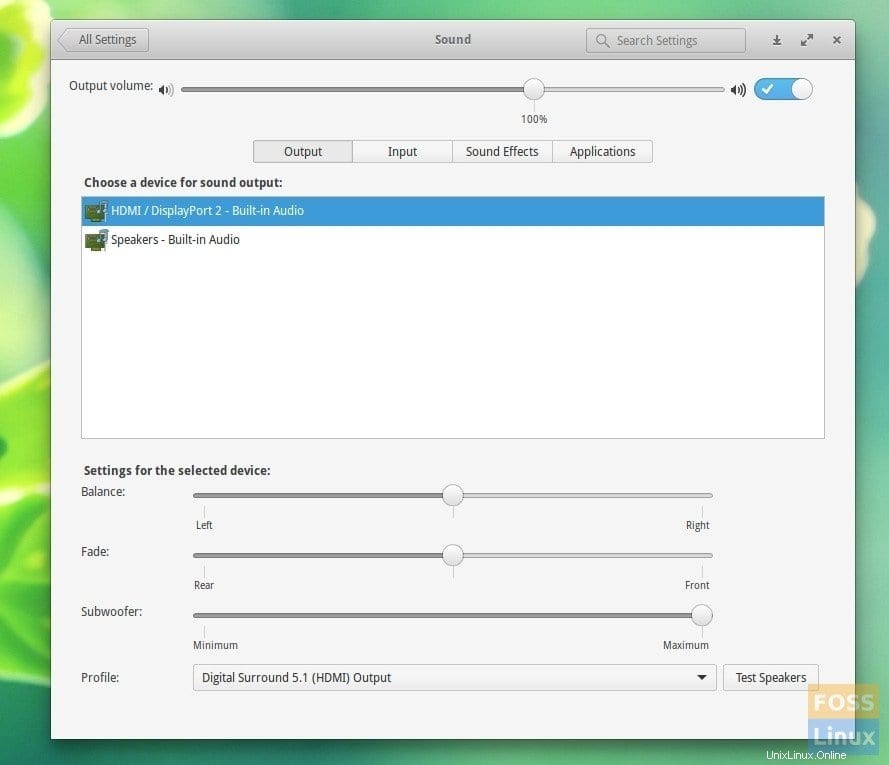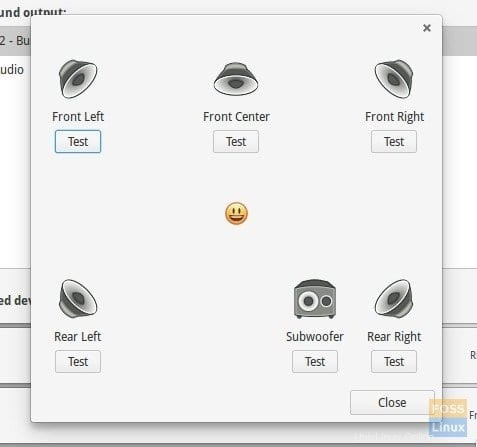Lorsqu'un téléviseur est connecté à un ordinateur exécutant un système d'exploitation élémentaire/Ubuntu/Linux Mint via un câble HDMI, on observe que l'audio ne passe pas par le HDMI. Finalement, le son continue de jouer dans les haut-parleurs de l'ordinateur. La vidéo fonctionnera toujours bien sur le moniteur étendu ou sur le téléviseur, mais pas de son, ce qui implique que vous ne pouvez pas profiter du son surround numérique 5.1 sur votre home cinéma. Ce problème est observé dans les systèmes d'exploitation élémentaires, Ubuntu, Linux Mint et d'autres distributions Linux basées sur Debian. Heureusement, le correctif est simple et il n'est pas nécessaire d'installer des pilotes supplémentaires ou d'apporter d'énormes modifications à la configuration.
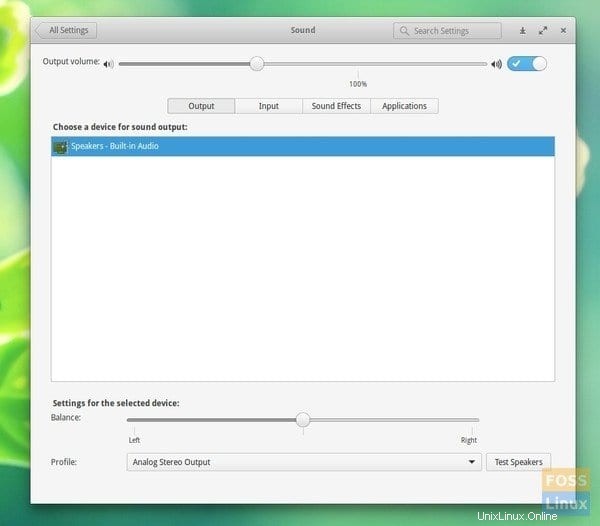
IMPORTANT :Avant de continuer, assurez-vous que vous avez connecté l'ordinateur au téléviseur ou au moniteur supplémentaire via un câble HDMI. Vous devriez voir l'arrière-plan du bureau sur votre téléviseur. Vérifions donc si par hasard votre ordinateur identifie l'audio HDMI. Ce correctif est testé pour fonctionner sur les systèmes d'exploitation élémentaires, Ubuntu et Linux Mint.
ÉTAPE 1 :Vérifiez si l'audio HDMI est reconnu
En gardant le HDMI connecté au téléviseur, cliquez sur l'icône "Haut-parleur" dans la barre des tâches élémentaire du système d'exploitation et cliquez sur "Paramètres du son". Cliquez sur l'onglet "Sortie". Si vous y voyez de l'audio HDMI, sélectionnez-le et dans ce cas, vous devriez voir le profil "Sortie Digital Surround 5.1 (HDMI)" au bas de la même boîte de dialogue. Ce n'est généralement pas le cas sur la plupart des ordinateurs, d'où la nécessité de cet article. Si vous réussissez, vous êtes le plus chanceux et merci d'être là !
ÉTAPE 2 :Corrigez le problème des autorisations audio pour transmettre l'audio HDMI depuis votre PC
Lancez 'Terminal' et tapez la commande suivante. Assurez-vous de remplacer "YOURUSERNAME" par votre nom d'utilisateur.
sudo adduser $YOURUSERNAME audio
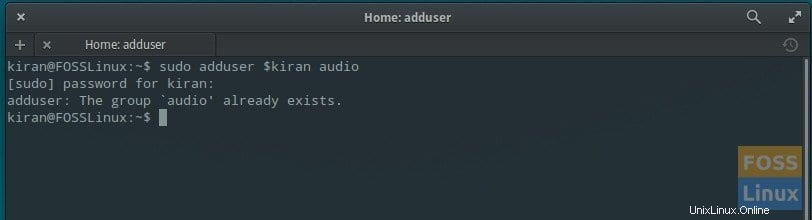
Il indiquera que le groupe audio existe déjà. Mais, l'astuce est que les autorisations sont maintenant fraîchement ajoutées avec le profil audio HDMI.
Fermez toutes les applications et redémarrez maintenant l'ordinateur.
Une fois le redémarrage terminé, connectez le câble HDMI au téléviseur, cliquez à nouveau sur le haut-parleur et accédez à « Paramètres du son ». Vous devriez voir "HDMI/DisplayPort 2 - Audio intégré" ou quelque chose de similaire dans la section "Choisir un appareil pour la sortie audio". Si votre ordinateur ou votre ordinateur portable est équipé d'un décodeur de son surround, vous devriez également voir "Sortie Digital Surround 5.1 (HDMI)" dans la section de profil. Vous pouvez cliquer sur "Tester les haut-parleurs" et vérifier le son surround via les haut-parleurs sur tous les canaux.